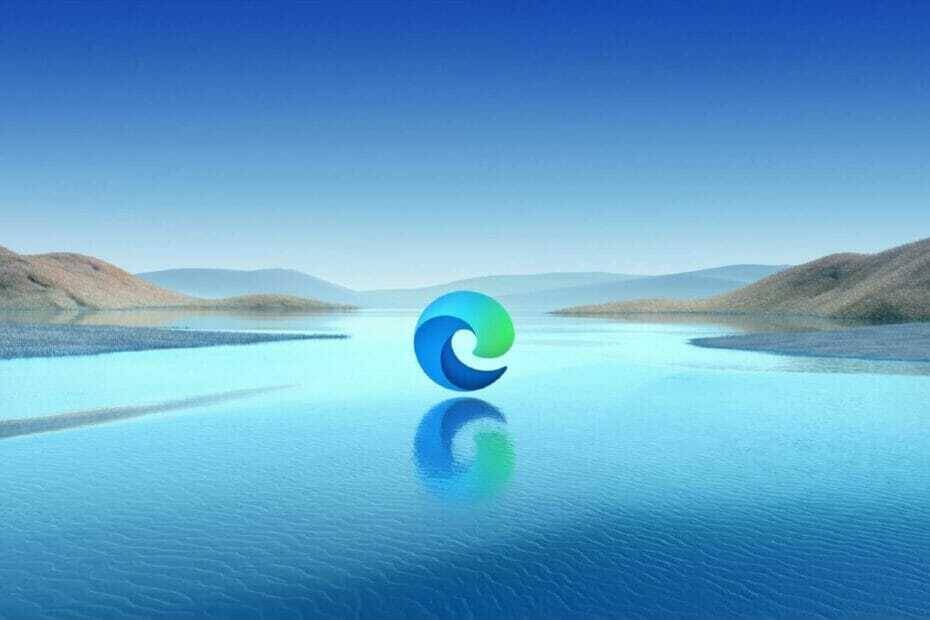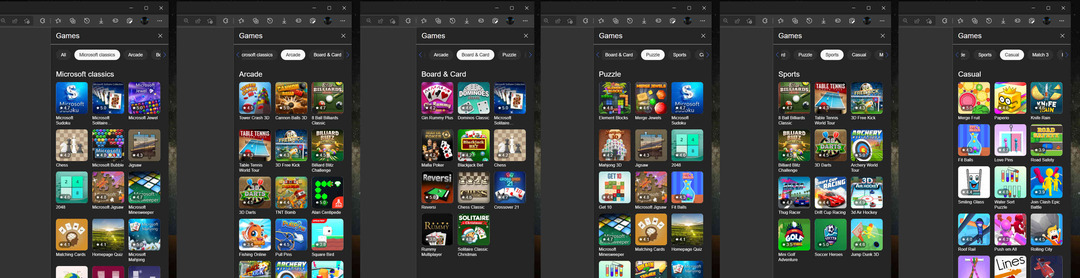- Microsoft Edge har som mål å forbedre enda mer ved å teste en ny funksjon kalt Workspaces.
- Workspace-funksjonen vil hjelpe brukerne med å bedre organisere og administrere fanene.
- Testing av funksjonen kan gjøres manuelt på dette punktet ved å følge trinnene vi indikerer nedenfor.
- Den nye Workspace-funksjonen er lett å finne, selv for de som ikke er Edge Insiders.

Nylige endringer designet for å forbedre multitasking-opplevelsen gjort av Microsoft for å forbedre Kant har vokst i popularitet og er blitt ønsket velkommen av brukerne.
For eksempel den siste oppdateringen på vertikale faner er det nå enklere for brukere som arbeider med ultrabrede skjermer å bruke skjermområdet har blitt bedt om av mange brukere på Microsofts nettsted direkte eller på sosiale mediekanaler.
Det er klart at Microsoft tar i betraktning og legger vekt på å forbedre brukeropplevelsen, og dette bekreftes av ny funksjon kalt Workspace som blir testet.
Selv om bare noen brukere har tilgang til denne funksjonen, da den fortsatt er eksperimentell, er ideen bak denne funksjonen å tillate brukere å ha en mer organisert kontroll på fanene, være i stand til å opprette fanegrupper og organisere dem mens de åpnes dem.
Det høres omtrent riktig ut, siden det er mange problemer å åpne for mange faner, spesielt når du arbeider med flere prosjekter, og så langt har ingen konkret og tilfredsstillende løsning blitt funnet.
Hvordan begynne å bruke Microsoft Edge Workspace
Selv om denne funksjonen ikke er live ennå og fortsatt testes med utvalgte Insiders, kan du også aktivere den manuelt og teste den.
Sørg for å følge disse trinnene for å aktivere Workspace-funksjonen:
- Last ned og installer Edge Canary
- Finn snarveien Edge Canary på skrivebordet og høyreklikk på den.

- Gå til målfeltet og skriv inn følgende kode, sørg for å la det være mellomrom mellom:
--enable-features = msWorkspaces - Klikk på OK og start nettleseren på nytt etterpå.
Nå som du har lastet ned testmiljøet og har aktivert arbeidsområdet, kan vi se på hvordan du kan bruke det.
Det første du må gjøre er å klikke på tilgjengelig ikon ved siden av de vertikale fanene. Herfra er det neste å klikke på Opprett nytt arbeidsområde alternativet og gi navn til arbeidsområdet du vil opprette.

Etter at du har klikket på alternativet Opprett nytt arbeidsområde, vil du se at du kan tilpasse det ved å gi det et navn og en farge. Tatt i betraktning at du har opprettet mer enn ett arbeidsområde, er dette et nyttig alternativ.

Du kan opprette så mange arbeidsområder som du trenger, og når du klikker på en av dem, vises den side om side og åpner i et annet vindu. Videre, for hvert arbeidsområde du har opprettet, vil de samme funksjonene for vertikal fane gjelde, slik at du bedre kan organisere arbeidet ditt.
Hver gang du klikker på det opprettede arbeidsområdet ditt, åpnes det i et eget vindu, slik at du enkelt kan bytte mellom prosjekter fra arbeidsområdet.

Hva synes du om denne nye funksjonen som Microsoft Edge planlegger å implementere i nær fremtid? Vi vil gjerne høre tankene dine om saken, så ikke nøl med å gi oss en kommentar.